Lag er et av de viktigste verktøyene i bildebehandling med Affinity Photo. De lar deg redigere forskjellige bildeelementer uavhengig av hverandre, uten å endre originalbildet. I denne veiledningen vil jeg vise deg hva lag er, hvordan de fungerer, og hvordan du kan bruke dem effektivt i bildeditoren din.
Viktigste funn
- Lag er som transparente folier som legges oppå hverandre.
- Justeringselementer lar deg endre kontrasten eller fargeuttrykket i bildet uten å påvirke originalbildet.
- Med blandingsmoduser kan du oppnå forskjellige effekter og implementere kreative bildeutforminger.
- Transparente lag kan brukes til personlige signaturer eller maling som ikke påvirker de underliggende elementene.
Hva er lag?
Lag kan betraktes som gjennomskinnelige folier som legges oppå hverandre. Hvert lag kan ha forskjellige innhold, enten det er et bilde, en farge eller justeringer. Tenk deg at du jobber med flere folier: når du legger en folie med et bilde oppå en annen med en farge, kan du se hvordan de enkelte lagene samarbeider for å lage det totale bildet.
Hvordan lag fungerer
For å forstå hvordan lag fungerer, ser vi på hvordan de er bygget opp i Affinity Photo. Når du åpner et nytt prosjekt, ser du en grå bakgrunn som representerer det tomme, transparente laget. Dette laget har ikke noe innhold og er derfor helt gjennomsiktig.
Når du legger flere av disse transparente lagene oppå hverandre, forblir det samlede resultatet uendret, siden alle disse foliene er transparente. Innen bildebehandling kan du imidlertid oppnå veldig interessante effekter med disse lagene.
Grunnlaget for bildebehandling med lag
La oss ta et eksempel. Du ønsker å øke kontrasten i et bilde. For å gjøre dette bruker du et justeringslag. For å bruke dette, legger du justeringslaget rett over bilde laget. Ved å justere parameterne for justeringslaget kan du forsterke eller redusere kontrasten.
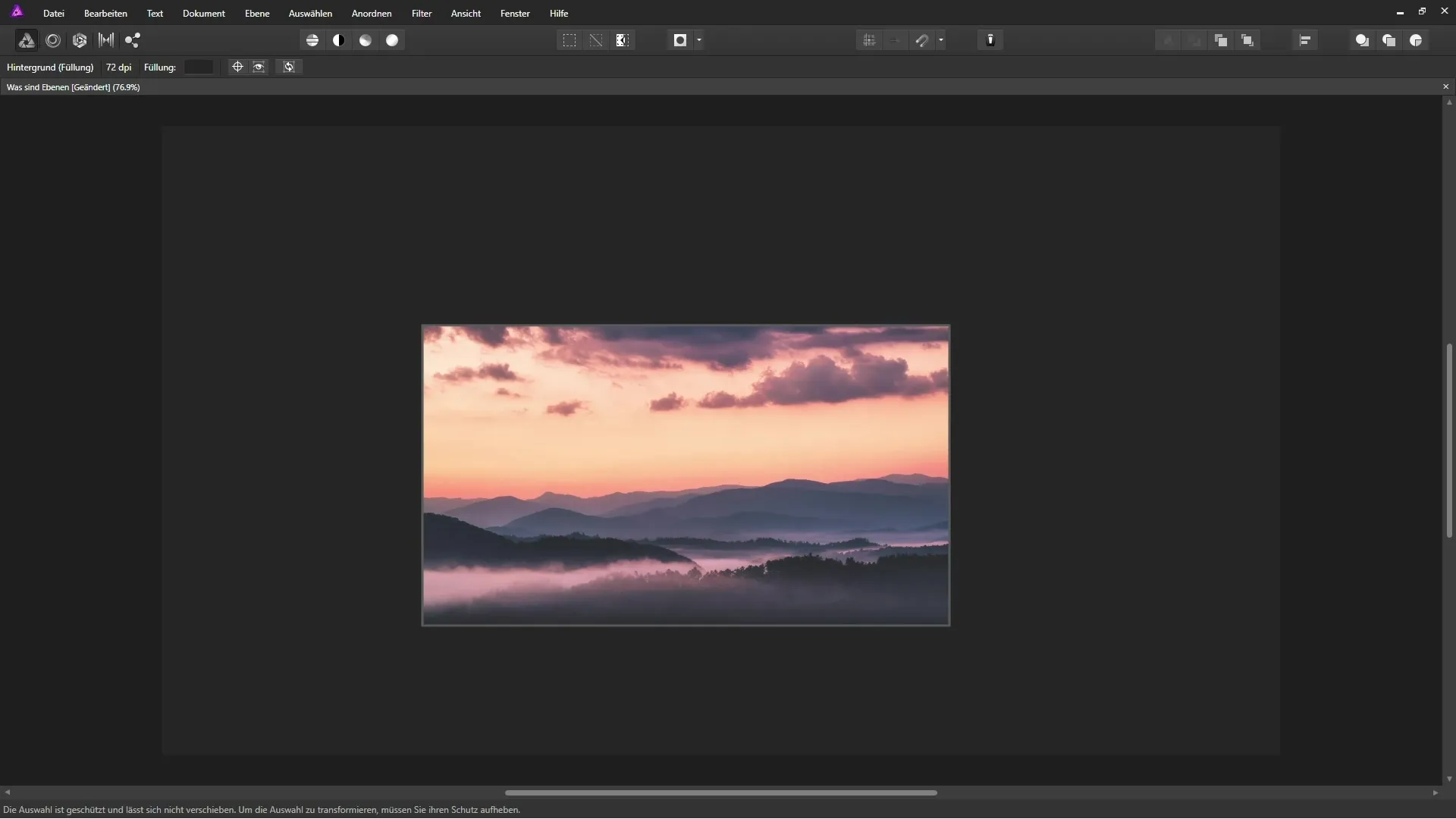
Her påvirker justeringslaget det underliggende bilde laget. Slik kan du se originalbildet og samtidig følge justeringene i sanntid.
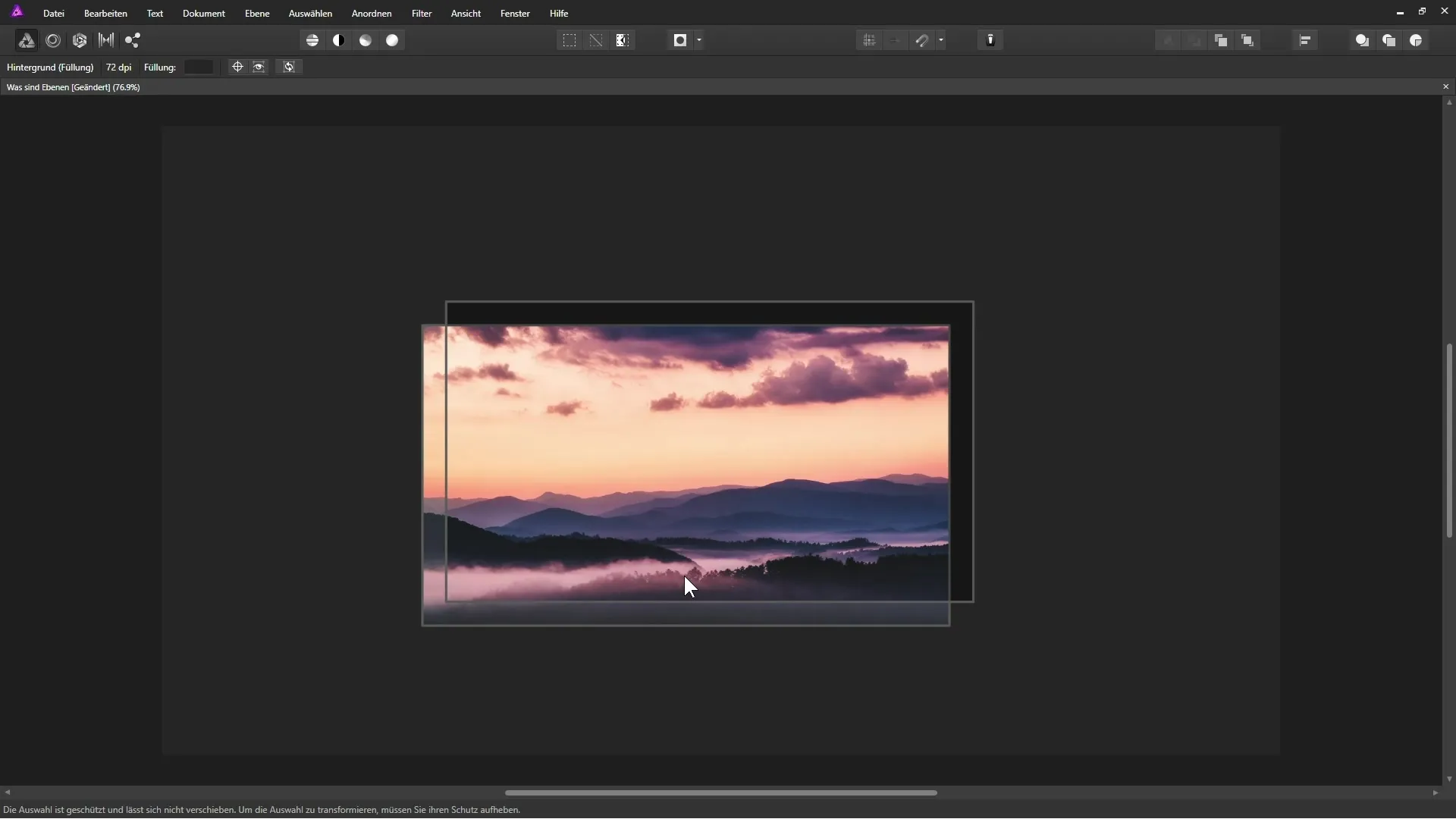
Påføring av fargeflater og blandingsmoduser
For å gjøre bildet litt varmere, kan du legge til et nytt lag fylt med en farge, for eksempel en oransjetone. Dette laget kan du deretter bruke til å blande med de underliggende lagene.
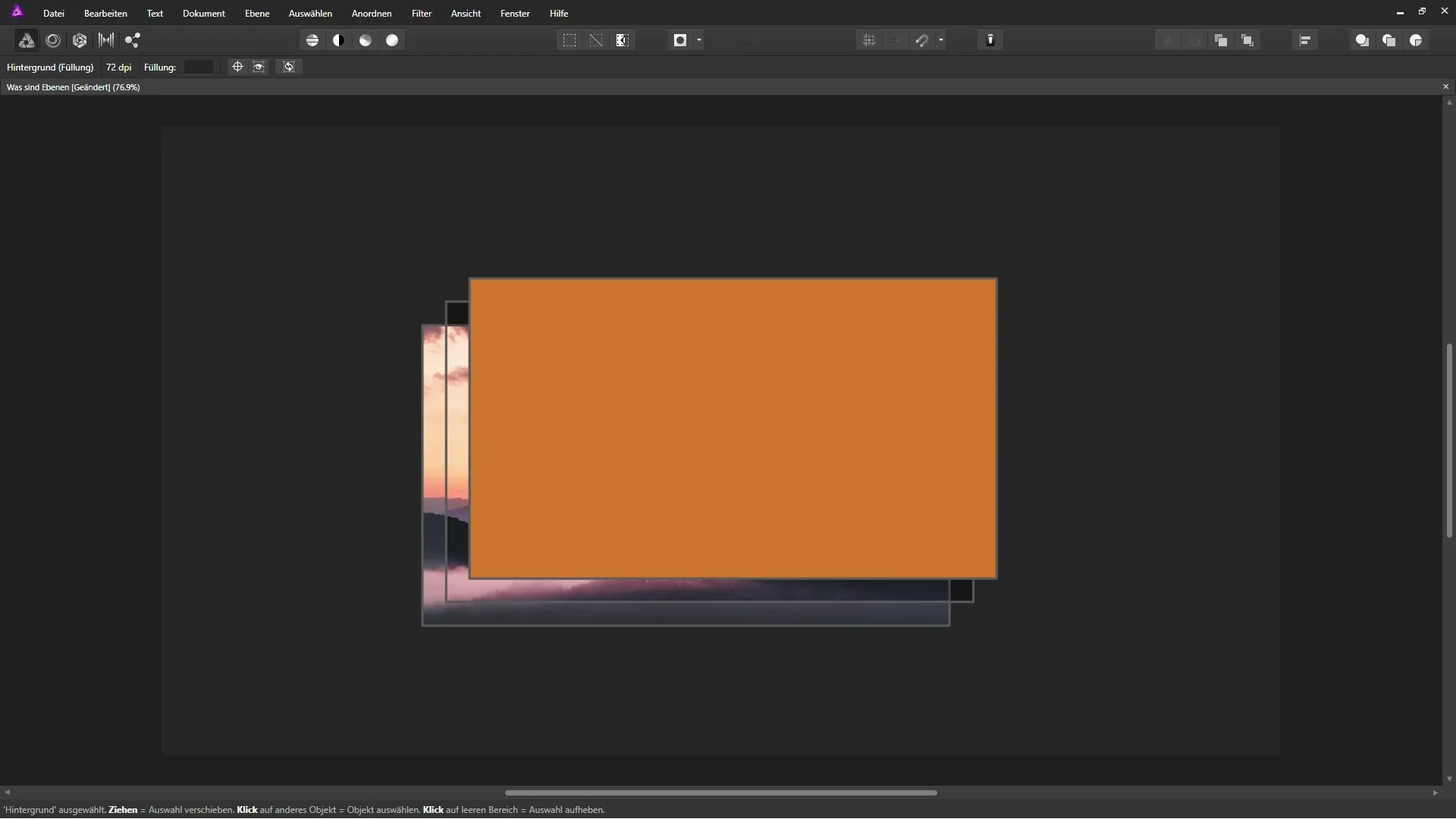
I Affinity Photo har du også muligheten til å endre blandingsmoduser for å eksperimentere med fargene. Når du setter modusen til "Mykt lys", vil oransjetonen bli brukt på de underliggende lagene.
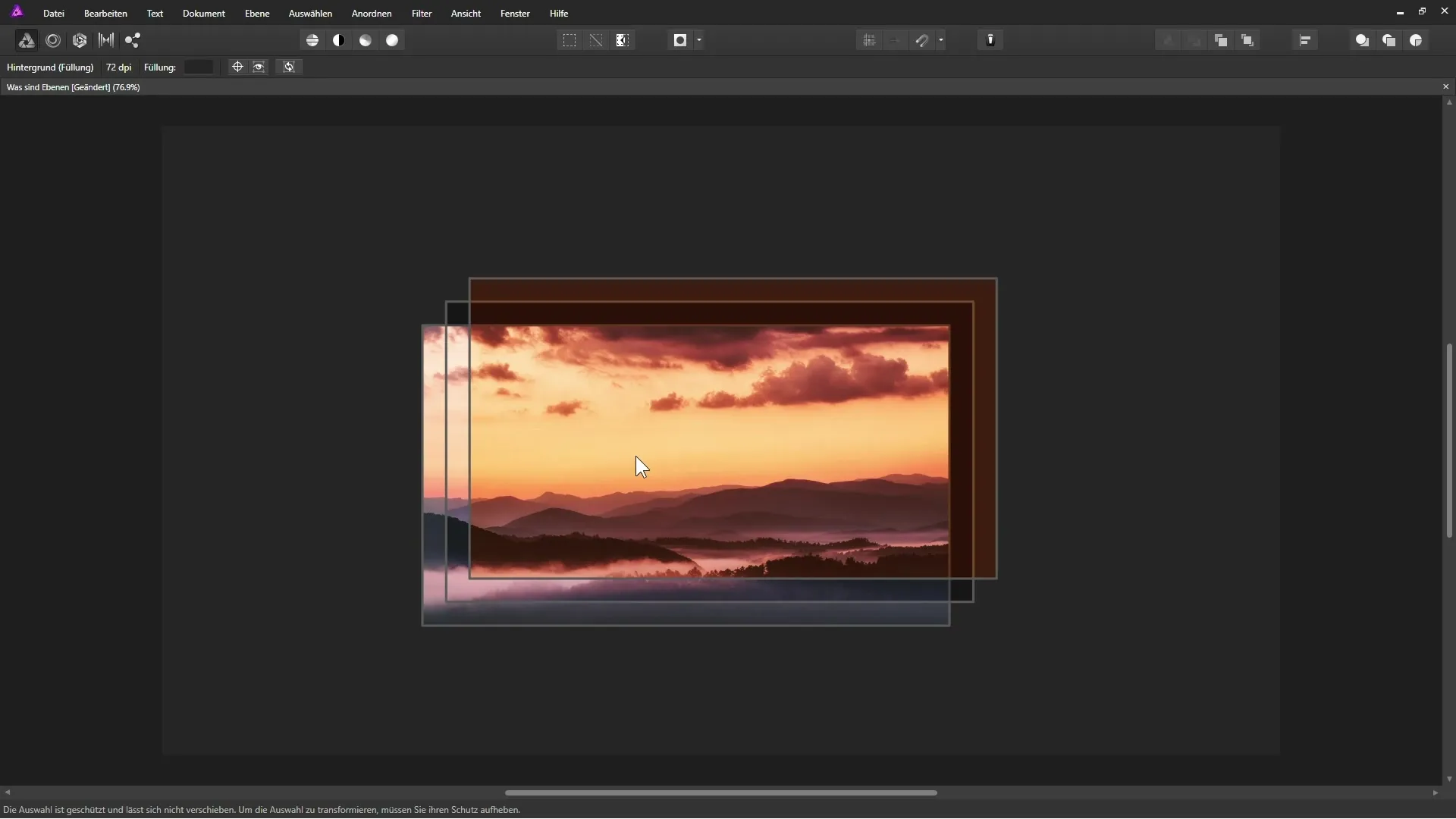
Signere bildene dine
Når du endelig ønsker å signere bildet ditt, lager du et nytt transparent lag helt øverst. Med grafikkpaden og pennen din kan du skrive eller male på dette laget. Dette lar deg personliggjøre bildet uten å endre de underliggende elementene.
Ved å plassere signaturen din i et separat transparent lag forblir originalbildet uendret, og du har fleksibiliteten til å gjøre endringer når som helst eller fjerne signaturen.
Konklusjon
Med grunnlagene for lag i Affinity Photo har du nå lært en essensiell del av bildebehandling. Ved å bruke forskjellige lag for justeringer, farger og signaturer jobber du ikke-destruktivt og opprettholder fleksibiliteten din gjennom hele redigeringsprosessen.
Oppsummering - Grunnlag for lag i Affinity Photo
Ved å bruke lag effektivt kan du ikke bare uttrykke kreativiteten din, men også sikre at redigeringsprosessen forblir trygg og fleksibel. Dette gjelder justeringer av kontraster, tilføyelse av farger og personlig tilpasning av bildene dine, mens originalen alltid forblir urørt. Bli kjent med viktigheten av lag i arbeidsflyten din og oppdag nye kreative muligheter innen Affinity Photo.
Ofte stilte spørsmål
Hva er lag i Affinity Photo?Lag er transparente folier som legges oppå hverandre for å redigere forskjellige bildeinnhold uavhengig av hverandre.
Hvordan kan jeg øke kontrasten i et bilde?Ved å bruke et justeringslag kan du øke kontrasten uten å endre originalbildet.
Hva er blandingsmoduser og hva brukes de til?Blandingsmoduser lar deg blande lag på forskjellige måter for å oppnå kreative effekter.
Hvordan kan jeg legge til en signatur til bildet mitt?Lag et nytt transparent lag og bruk grafikkpaden din til å skrive med en penn på dette laget.


